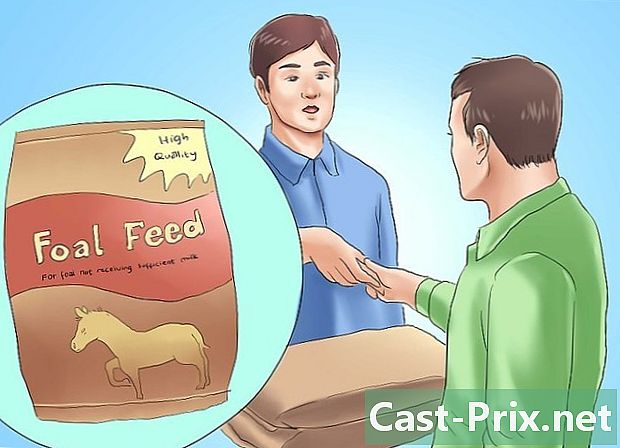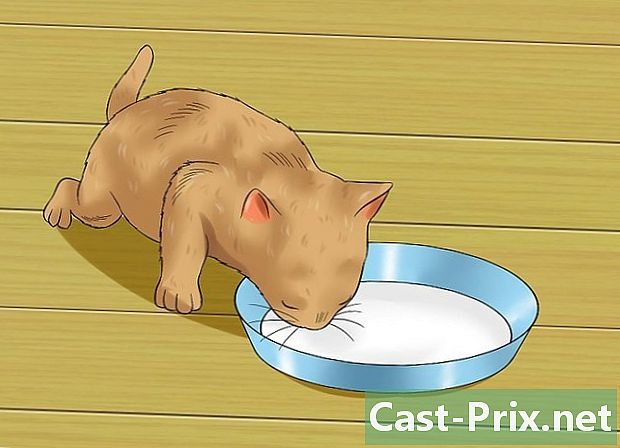మీ ఆపిల్ ఐడిని ఎలా కనుగొనాలి
రచయిత:
Peter Berry
సృష్టి తేదీ:
14 ఆగస్టు 2021
నవీకరణ తేదీ:
20 జూన్ 2024
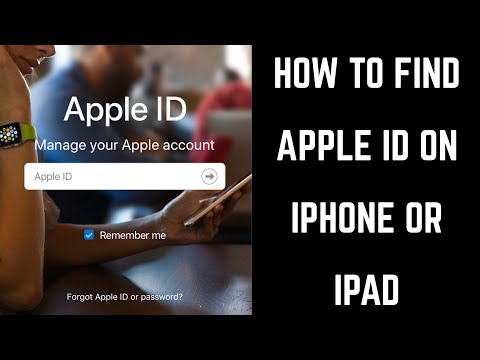
విషయము
ఈ వ్యాసంలో: మీ ఐఫోన్ లేదా ఐప్యాడ్ను ఉపయోగించడం కంప్యూటర్ను ఉపయోగించడం
మీరు దాన్ని కోల్పోతే, మీ ఆపిల్ ఐడిని కనుగొనడం సాధ్యపడుతుంది.
దశల్లో
విధానం 1 మీ ఐఫోన్ లేదా ఐప్యాడ్ ఉపయోగించి
-

సెట్టింగులను తెరవండి. ఇది గేర్ వీల్ (⚙️) తో బూడిదరంగు అప్లికేషన్, ఇది సాధారణంగా హోమ్ స్క్రీన్లో కనిపిస్తుంది. -
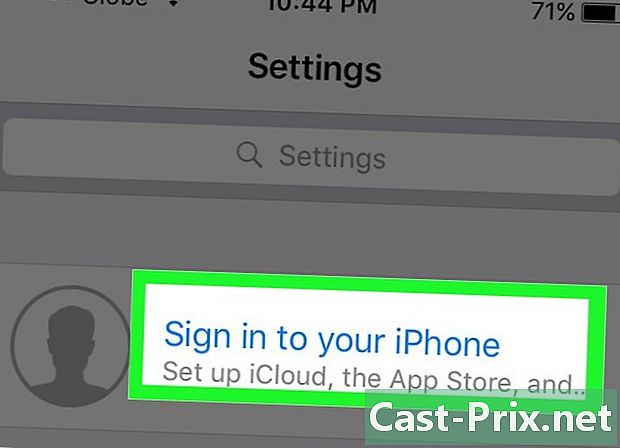
కనెక్ట్ నొక్కండి. మీరు దీన్ని సెట్టింగుల మెను ఎగువన కనుగొనాలి.- మీరు ఇప్పటికే మీ పరికరంలోకి లాగిన్ అయి ఉంటే మరియు మీ పేరు ఎగువన కనిపిస్తే, మీరు మీ పేరును ఎంచుకున్నప్పుడు మీ పేరుతో మీ చిరునామా ఉన్న పేజీకి రావాలి. ఈ చిరునామా మీ ఆపిల్ ఐడి.
- మీకు పాత డియోస్ వెర్షన్ ఉంటే, బదులుగా ఐక్లౌడ్ నొక్కండి మరియు స్క్రీన్ పైభాగాన్ని చూడటం ద్వారా మీరు కనెక్ట్ అయ్యారో లేదో తనిఖీ చేయండి. మీరు సైన్ ఇన్ చేస్తే, మీరు మీ పేరుతో ఒక చిరునామాను చూడాలి. ఇది మీ ఆపిల్ ఐడి.
-
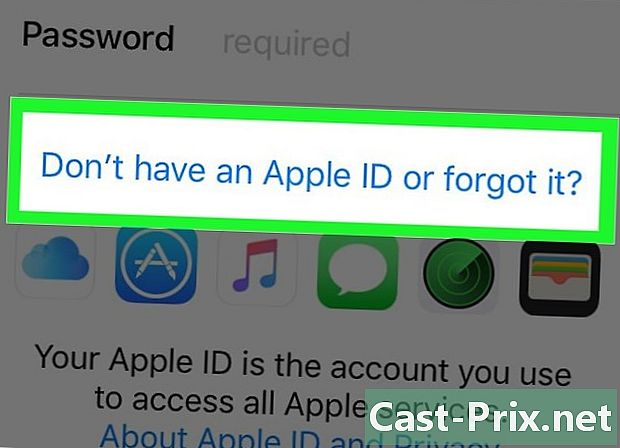
నొక్కండి విశ్వసనీయత లేదా మీరు మర్చిపోయారా?. మీరు దానిని పాస్వర్డ్ ఫీల్డ్ క్రింద కనుగొంటారు.- మీకు పాత వెర్షన్ diOS ఉంటే, మీరు మర్చిపోయిన వినియోగదారు పేరు లేదా పాస్వర్డ్ను టైప్ చేయాలి?
-

మర్చిపోయిన ID ని ఎంచుకోండి. మీరు దానిని విండో మధ్యలో కనుగొంటారు. -
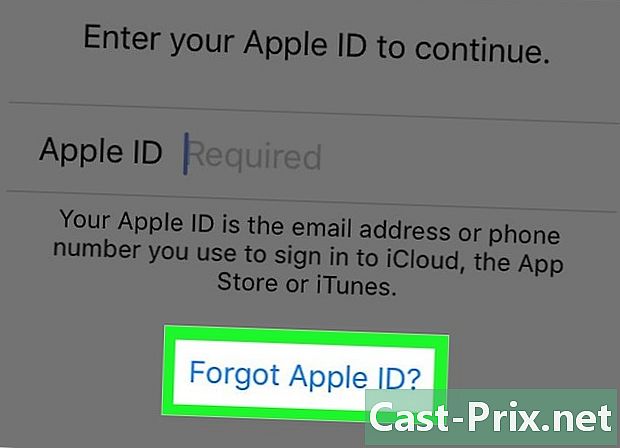
మీ వినియోగదారు పేరు మర్చిపోయారా?. మీరు సాధారణంగా మీ ID ని నమోదు చేయవలసిన ఫీల్డ్ క్రింద మీరు కనుగొంటారు. -
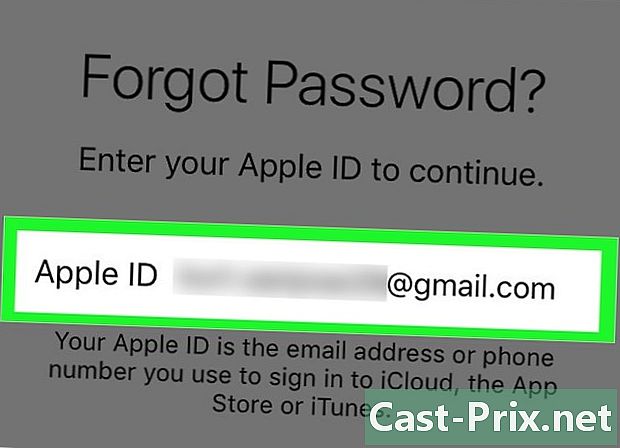
మీ సమాచారాన్ని నమోదు చేయండి. తగిన ఫీల్డ్లలో మీ మొదటి పేరు, చివరి పేరు మరియు చిరునామాను టైప్ చేయండి. -

తదుపరి ఎంచుకోండి. మీరు దానిని కుడి ఎగువ మూలలో కనుగొంటారు. -
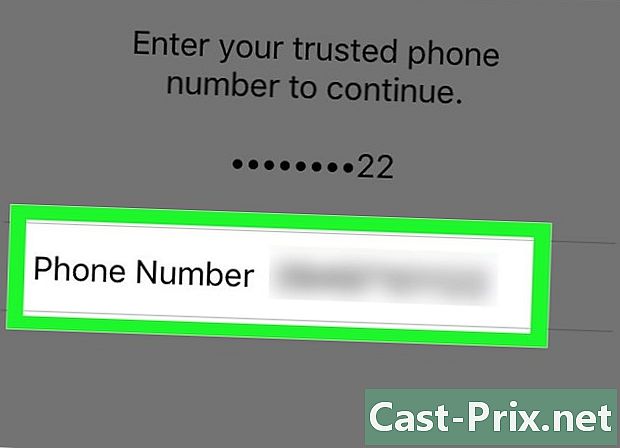
మీ ఫోన్ నంబర్ను నమోదు చేయండి. మీ ఆపిల్ ఐడితో అనుబంధించబడిన ఫోన్ నంబర్ను తెరపై కనిపించే రెండు సంఖ్యలతో ముగించండి. -

తదుపరి నొక్కండి. మీరు దానిని కుడి ఎగువ మూలలో కనుగొంటారు. -
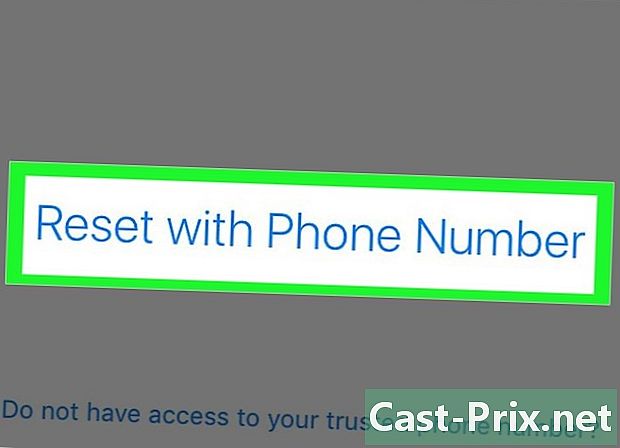
ఫోన్ నంబర్తో రీసెట్ నొక్కండి. మీరు దానిని స్క్రీన్ దిగువన చూస్తారు.- అందించిన నంబర్కు ధృవీకరణ కోడ్ పంపబడుతుంది. కోడ్ స్వయంగా నింపకపోతే, దాన్ని తెరపై ఎంటర్ చేసి, నెక్స్ట్ నొక్కండి.
- మీకు ఫోన్ నంబర్కు ప్రాప్యత లేకపోతే, ఎంచుకోండి మీ ఫోన్ నంబర్కు మీకు ప్రాప్యత లేదా? స్క్రీన్ దిగువన మరియు కనిపించే సూచనలను అనుసరించండి.
-

మీ పాస్వర్డ్ను నమోదు చేయండి. ఫోన్ స్క్రీన్ను అన్లాక్ చేయడానికి మీరు ఉపయోగిస్తున్నదాన్ని నమోదు చేయండి. -

క్రొత్త పాస్వర్డ్ను నమోదు చేయండి. పాస్వర్డ్ను తగిన స్థలంలో మరియు మరొక సారి తదుపరి పంక్తిలో టైప్ చేయండి.- మీ పాస్వర్డ్ ఖాళీలు లేకుండా కనీసం ఎనిమిది అక్షరాల పొడవు ఉండాలి (సంఖ్య, చిన్న అక్షరం మరియు పెద్ద అక్షరంతో సహా). ఇది ఒకదాని తర్వాత ఒకటి పునరావృతమయ్యే మూడు అక్షరాలను కలిగి ఉండనవసరం లేదు ("ggg" వంటిది), ఇది మీ ఆపిల్ ఐడి లేదా ఇప్పుడే బయటకు వెళ్ళిన సంవత్సరంలో మీరు ఉపయోగించిన పాస్వర్డ్ కాదు.
-
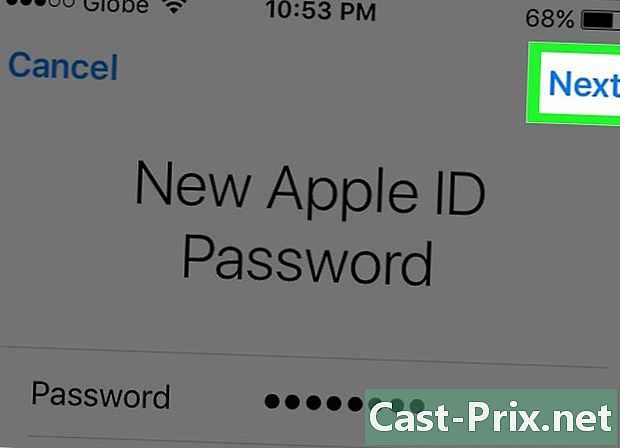
తదుపరి నొక్కండి. మీరు దానిని కుడి ఎగువ మూలలో కనుగొంటారు. -
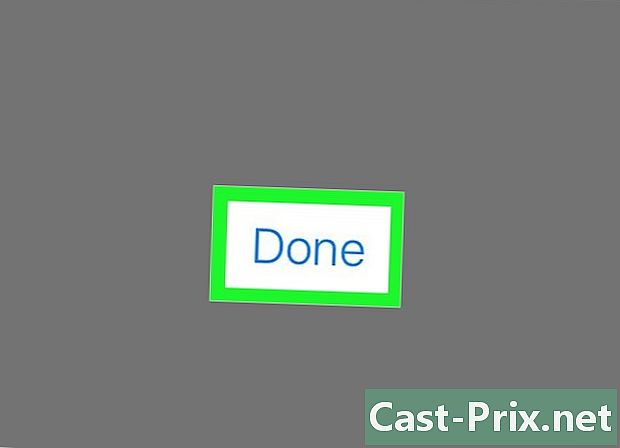
జాక్సెప్ట్ను ఎంచుకోండి. మీరు లైక్లౌడ్కు స్వయంచాలకంగా లాగిన్ కాకపోతే, తగిన ఫీల్డ్లో మీ పాస్వర్డ్ను నమోదు చేయండి.- "ఆపిల్ ఐడి" అని పిలువబడే ఫీల్డ్లో కనిపించే మీ ఐడెంటిఫైయర్ మీకు కనిపిస్తుంది.
-

కనెక్ట్ నొక్కండి. మీరు దాన్ని స్క్రీన్ కుడి ఎగువ భాగంలో కనుగొంటారు.- ఎప్పటికప్పుడు, మీరు "లైక్లౌడ్కు కనెక్ట్ అవ్వండి" చూడవచ్చు ఎందుకంటే ఇది లాగిన్ ప్రాసెస్ సమయంలో మీ డేటాను యాక్సెస్ చేస్తుంది.
-
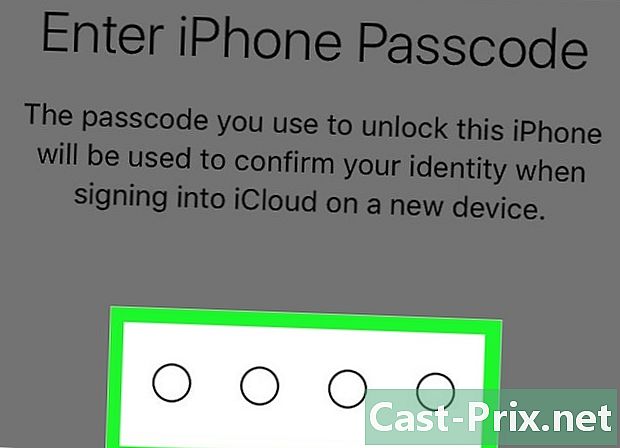
ఐఫోన్ కోసం పాస్వర్డ్ను నమోదు చేయండి. మీరు మీ పరికరాన్ని ప్రారంభించినప్పుడు మీరు ఎంచుకున్న అన్లాక్ కోడ్ ఇది. -

డేటాను విలీనం చేయండి. ఐఫోన్లో ఇప్పటికే ఉన్న క్యాలెండర్లు, గమనికలు, పరిచయాలు మరియు మీ మిగిలిన డేటాను మీ ఐక్లౌడ్ ఖాతా డేటాతో విలీనం చేయాలనుకుంటే, మీరు నొక్కవచ్చు విలీనం. లేకపోతే, ఎంచుకోండి విలీనం చేయవద్దు.- మీ ఆపిల్ ID, అంటే మీ చిరునామా, స్క్రీన్ ఎగువన మీ పేరుతో ప్రదర్శించబడుతుంది.
విధానం 2 కంప్యూటర్ ఉపయోగించండి
-

ఆపిల్ మెనుని తెరవండి. స్క్రీన్ ఎగువ ఎడమ వైపున ఉన్న బ్లాక్ ఆపిల్ పై క్లిక్ చేయండి. -
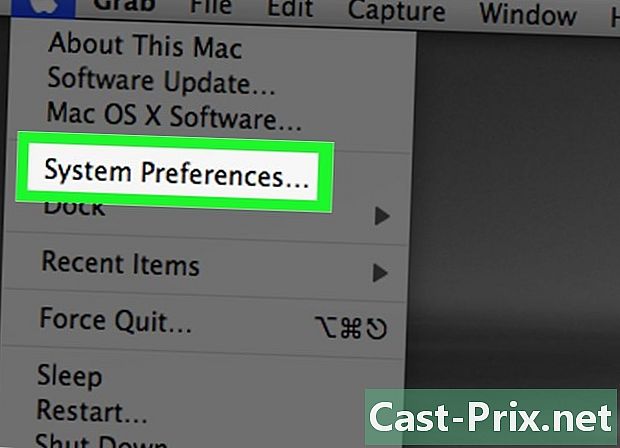
సిస్టమ్ ప్రాధాన్యతను ఎంచుకోండి. మీరు దానిని డ్రాప్-డౌన్ మెను ఎగువన కనుగొంటారు. -

ఐక్లౌడ్ పై క్లిక్ చేయండి. ఇది నీలం మేఘంతో ఉన్న చిహ్నం, ఇది విండో యొక్క ఎడమ వైపున మీరు చూస్తారు.- మీరు మీ ఆపిల్ ID తో మీ Mac కి లాగిన్ అయి ఉంటే, ఎడమ పేన్లో మీ పేరుతో మీరు చూసే చిరునామా ఇది.
- మీరు లాగిన్ కాకపోతే, మీ లాగిన్ ఎంటర్ చేయమని అడుగుతూ ఒక విండో కనిపిస్తుంది.
-
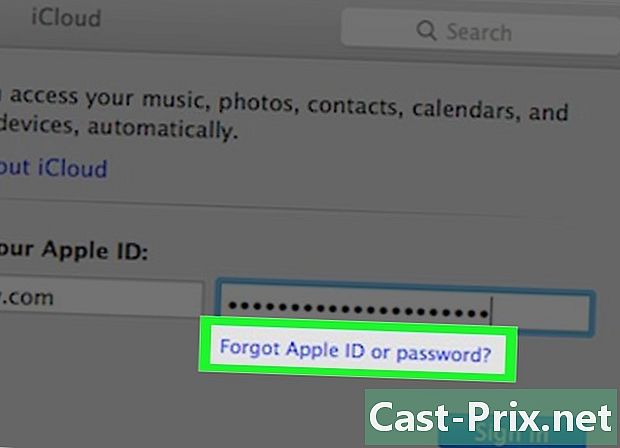
వినియోగదారు పేరు లేదా పాస్వర్డ్ మర్చిపోయారా?. ఇది పాస్వర్డ్ కోసం ఫీల్డ్ క్రింద ఉంది. -
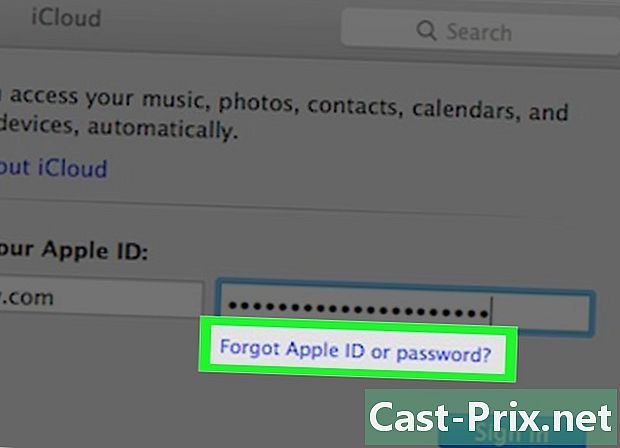
మరచిపోయిన ఆపిల్ ఐడిని ఎంచుకోండి. మీరు విండో దిగువన కనుగొంటారు. -

క్లిక్ చేయండి iforgot.apple.com. మీరు విండోలో నేరుగా మీ బ్రౌజర్లోకి ఎంటర్ చేయగల లింక్ను కనుగొంటారు. -

మీ సమాచారాన్ని నమోదు చేయండి. మీకు మీ మొదటి పేరు, మీ పేరు మరియు మీ ఆపిల్ ఐడితో అనుబంధించబడిన చిరునామా అవసరం. మీరు ఇతర గత చిరునామాలను కూడా నమోదు చేయవచ్చు, కానీ ఇది అవసరం లేదు.- క్లిక్ చేయండి క్రింది మీరు ఫారమ్ నింపడం పూర్తయిన తర్వాత.
- మీ వినియోగదారు పేరు మీ ప్రస్తుత చిరునామాకు మంచి అవకాశం ఉంది.
-
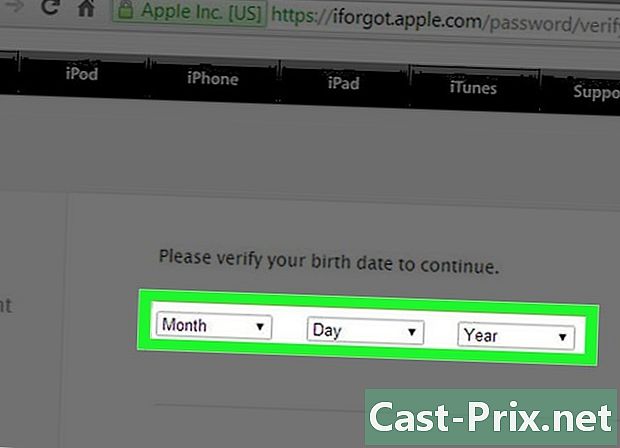
మీ పుట్టినరోజును నిర్ధారించండి. మీరు ఈ ప్రక్రియలో కొనసాగడానికి ముందు మీ పుట్టినరోజు తేదీని నమోదు చేయాలి. -

ఐడెంటిఫైయర్ను తిరిగి పొందడానికి పద్ధతిని ఎంచుకోండి. మీ ఐడిని కనుగొనడానికి మీకు రెండు ఎంపికలు ఉన్నాయి: మీరు ఈ సమాచారాన్ని దీని ద్వారా స్వీకరించవచ్చు లేదా తెరపై ప్రదర్శించడానికి భద్రతా ప్రశ్నలకు సమాధానం ఇవ్వవచ్చు.- మీరు మీ ఇన్బాక్స్లో ఈ సమాచారాన్ని కలిగి ఉండాలనుకుంటే, అది మీ ప్రస్తుత చిరునామాకు మరియు మీ ఖాతాతో అనుబంధించబడిన అన్ని ఇతర చిరునామాలకు పంపబడుతుంది.
- మీరు భద్రతా ప్రశ్నల ద్వారా వెళ్లాలనుకుంటే, మీరు మీ ఆపిల్ ఐడిని సృష్టించినప్పుడు అడిగిన రెండు ప్రశ్నలకు సరిగ్గా సమాధానం ఇవ్వాలి.
-

మీ పాస్వర్డ్ను రీసెట్ చేయండి. మీరు భద్రతా ప్రశ్నలకు సమాధానం ఇవ్వడానికి ఎంచుకుంటే, మీరు మీ యూజర్ పేరును తరువాతి పేజీలో చూస్తారు. క్రెడెన్షియల్ కోసం క్రొత్త పాస్వర్డ్ను సృష్టించమని మిమ్మల్ని అడుగుతారు. మీరు దీన్ని స్వీకరించమని అభ్యర్థించినట్లయితే, పాస్వర్డ్ను రీసెట్ చేయడానికి మీరు లింక్తో ఒకదాన్ని స్వీకరిస్తారు. మీరు అందుకున్న చిరునామా మీ ఆపిల్ ఐడికి అనుగుణంగా ఉంటుంది.